Excel 2011 for Macの「オートコンプリート」機能がうっとうしいのでオフにした。
ずばりMac版での操作方法を説明しているブログがなかったので、せっかくなので情報をシェアしておこう。
この機能を便利だと思ったことはほとんどなく、毎回うっとうしいと思いつつ、ずっと我慢してきた。
今回やっと重い腰を上げてオフにすることができてスッキリ。
さっそく紹介しよう。
Excel 2011 for Mac の 自動補完「オートコンプリート」機能をオフにする方法 [Mac]
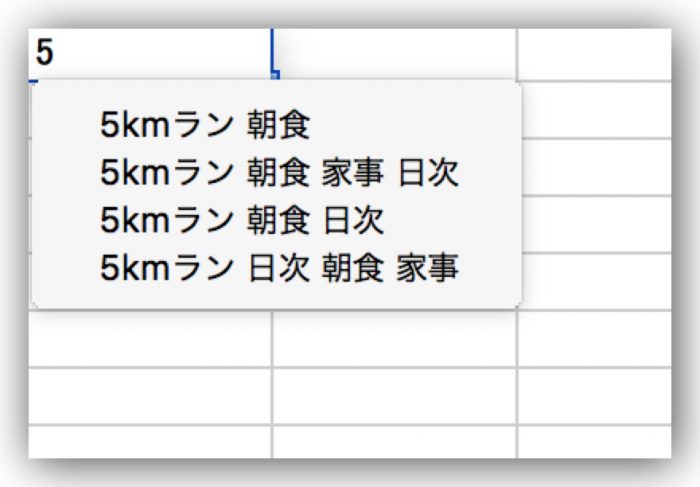
▲ これがうっとうしい「オートコンプリート」機能。
セルに数字の「5」を入力しただけなのに、過去の入力履歴をずらずらと表示させるのだ。
動作も重くなるし、入力の邪魔なので、オフにする。
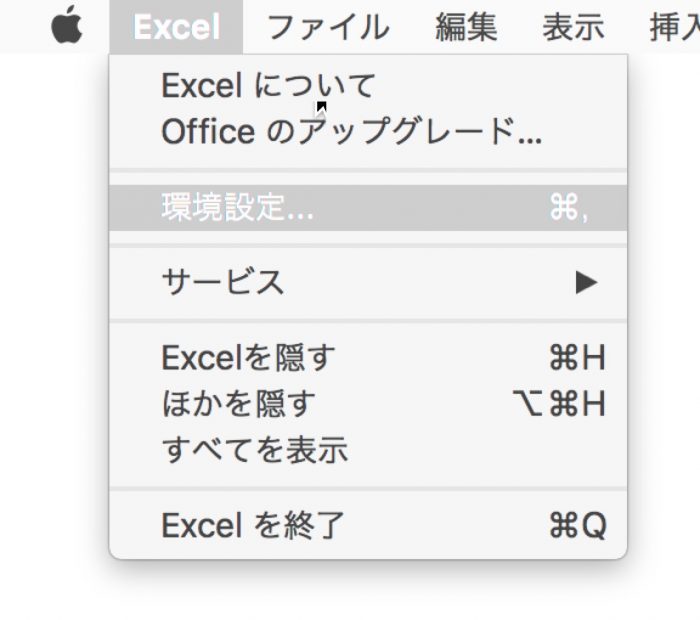
▲ Excel 2011 for Macで「Excel」→「環境設定」を選択。
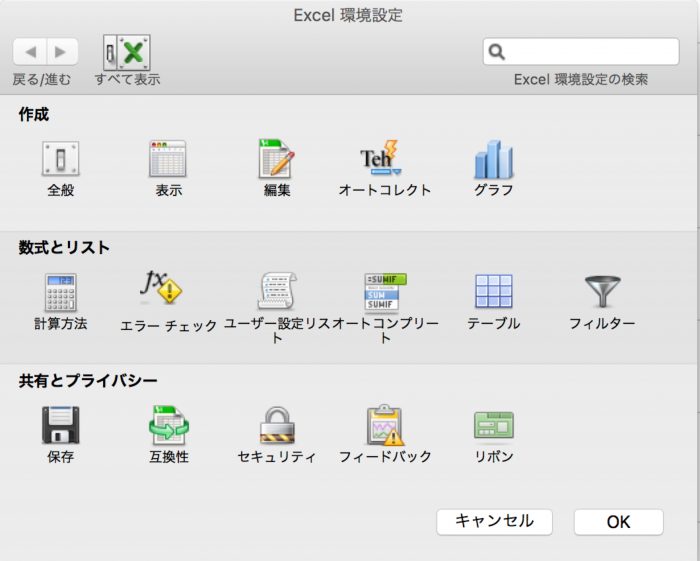
▲ 「Excel 環境設定」が開いたら、二段目中央の「オートコンプリート」をクリック。
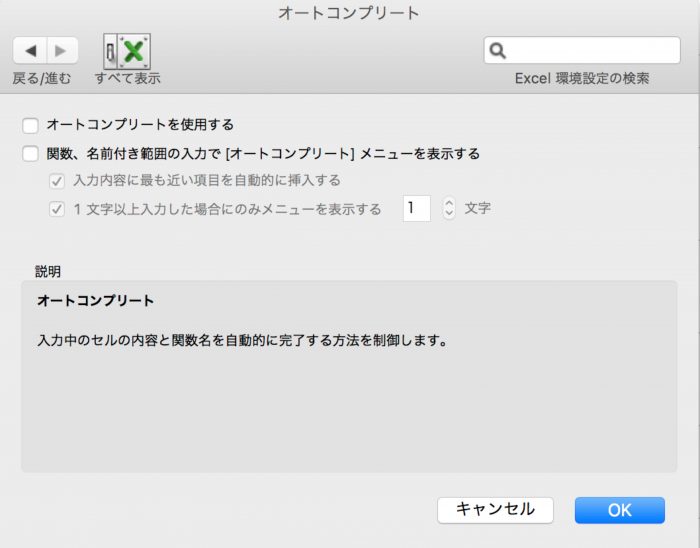
▲ 僕の環境では、下の二つのグレーアウトした項目にチェックが入っているせいで、オートコンプリートが動作しているようだった。
一旦「関数、名前付き範囲の入力で[オートコンプリート]メニューを表示する」にチェックを入れる。
すると、下の二つの項目のチェックを外せる状態になるので、全部のチェックを外す。
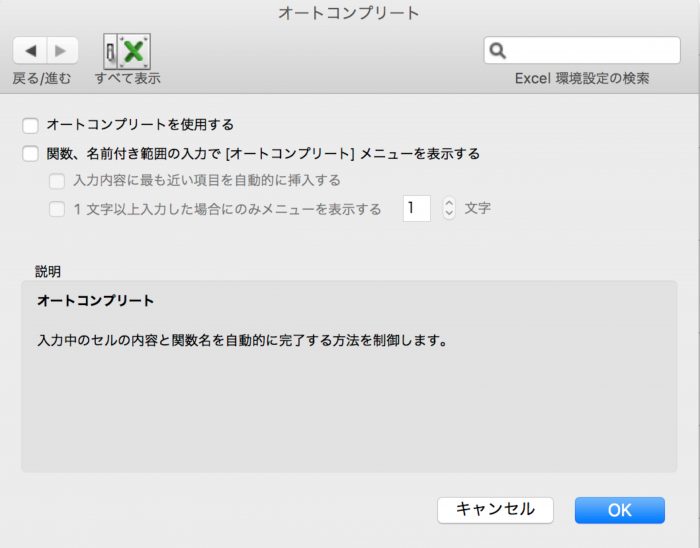
▲ これで「OK」をクリック。
これで作業完了だ。
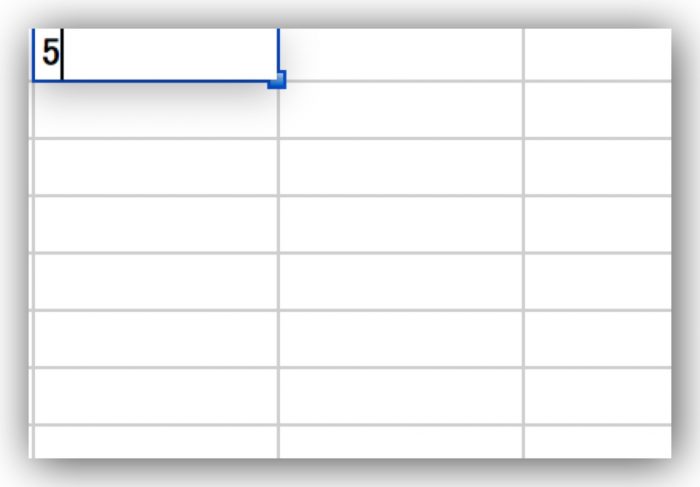
▲ これで無事「5」と入力しても、ずらずらと候補が出なくなってスッキリ。
まとめ
ずっとExcelを使っていて、うっとうしいと思いつつも、何年も惰性で使い続けてしまった。
もっと早くオフにしておけば良かった。
今日からスッキリ作業ができて嬉しいね。
Excelを極めたい人が読む本
IT関連情報はこちらにも!もう1記事いかが?
著者/出版プロデューサー/起業支援コンサルタント/ブロガー/心理カウンセラー。
あまてらす株式会社 代表取締役。
著書に「やってみたらわかった!40代からの「身体」と「心」に本当に良い習慣」「起業メンタル大全」「「好き」と「ネット」を接続すると、あなたに「お金」が降ってくる」「ノマドワーカーという生き方」など全9冊。
神奈川県鎌倉市の海街在住。

